Các phím tắt trên trình duyệt giúp người dùng lướt web nhanh hơn, thao tác nhanh hơn thay vì dùng chuột như thông thường. Tiện ích Web Search Navigator sẽ tạo thêm bộ phím tắt cho trang tìm kiếm trên trình duyệt Chrome, hỗ trợ người dùng lướt web, tìm kiếm thông tin khi chuột máy tính bị hỏng. Các phím tắt điều hướng mà Web Search Navigator cung cấp rất đa dạng như mở trang kết quả, điều hướng tìm thẻ, chuyển sang mục tìm kiếm video.
Bên cạnh đó người dùng cũng có thể thay đổi lại các phím tắt cho từng lệnh điều khiển, làm sao để bạn dễ nhớ hơn khi điều khiển các lệnh. Hiện tại tiện ích Web Search Navigator được cài đặt trên 3 trình duyệt Google Chrome, Firefox và Microsoft Edge. Bài viết dưới đây sẽ hướng dẫn cách dùng Web Search Navigator trên Chrome, trình duyệt khác thực hiện tương tự.
- Cách tạo phím tắt tùy chỉnh cho tiện ích mở rộng trên trình duyệt Chrome
- Cách điều khiển Chrome nhanh bằng lệnh
- Cách lướt web nhanh trên Google Chrome bằng bàn phím
- Cách tắt toàn bộ tiện ích trên Chrome chỉ bằng 1 cú click chuột
Hướng dẫn điều khiển Chrome bằng phím tắt
Bước 1:
Người dùng truy cập vào link dưới đây để cài đặt tiện ích Web Search Navigator cho trình duyệt Chrome.
- Tải tiện ích Web Search Navigator Chrome
- Tải Web Search Navigator Firefox
- Tải Web Search Navigator cho Edge
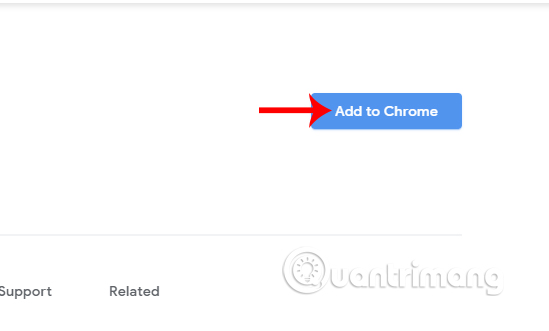
Bước 2:
Sau khi cài đặt xong thì tiện ích tự động được kích hoạt để bạn sử dụng. Nhập từ khóa vào thanh tìm kiếm của Google Chrome rồi sử dụng bộ phím tắt bên dưới để điều khiển.
- ↓ / j: Chọn kết quả tìm kiếm tiếp theo.
- ↑ / k: Chọn kết quả trước đó trước.
- / hoặc Escape: Chuyển đến hộp tìm kiếm nhập liệu.
- Enter / Space: Mở kết quả đã chọn.
- Ctrl + Enter / ⌘ + Enter / Ctrl + Space: Mở kết quả đã chọn trong tab nền.
- Ctrl + Shift + Enter / ⌘ + Shift + Enter / Ctrl + Shift + Space: Mở kết quả đã chọn trong cửa sổ / tab mới.
- ← / h: Chuyển sang trang kết quả tìm kiếm trước đó.
- → / l: Chuyển đến trang kết quả tìm kiếm tiếp theo.
- a / s: Chuyển đến mục tìm kiếm Tất cả.
- i: Chuyển sang mục tìm kiếm Hình ảnh.
- v: Chuyển sang mục tìm kiếm Video.
- m: Chuyển đến mục Bản đồ.
- n: Chuyển đến mục Tin tức.
- Alt + s: Chuyển sang mục Mua sắm.
- b: Truy cập mục Sách.
- Alt + l: Mở mục Chuyến bay.
- f: Chuyển sang mục Tài chính.
- Ctrl + Shift + h: Lọc kết quả theo giờ trước.
- Ctrl + Shift + d: Lọc kết quả trong 24 giờ.
- Ctrl + Shift + w: Lọc kết quả tuần trước.
- Ctrl + Shift + m: Lọc kết quả theo tháng trước.
- Ctrl + Shift + y: Lọc kết quả theo năm trước.
- Ctrl + Shift + a: Tắt bộ lọc.
- Ctrl + Shift + s: Chuyển đổi sắp xếp theo ngày/mức độ liên quan (chỉ khi lọc).
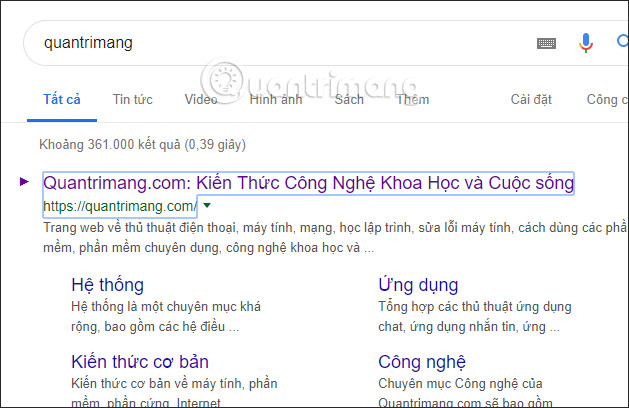
Bước 3:
Để thay đổi lại các phím tắt cho những lệnh điều khiển theo ý mình, nhấn chuột phải vào biểu tượng Web Search Navigator trên thanh công cụ rồi chọn Tùy chọn.
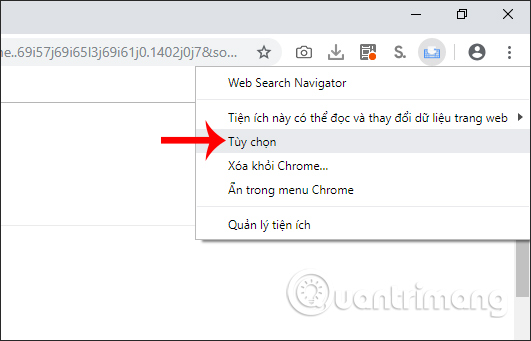
Nếu có thay đổi lại phím tắt thì nhấn nút Save bên dưới để lưu lại thay đổi.
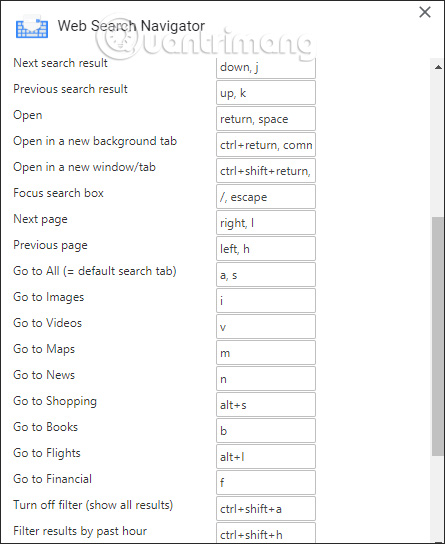
Với trình duyệt Firefox người dùng vào mục Add-ons rồi chọn Web Search Navigator và nhấn Options. Với trình duyệt Edge nhấn vào biểu tượng 3 dấu chấm rồi chọn mục Extensions > Web Search Navigator > Options.
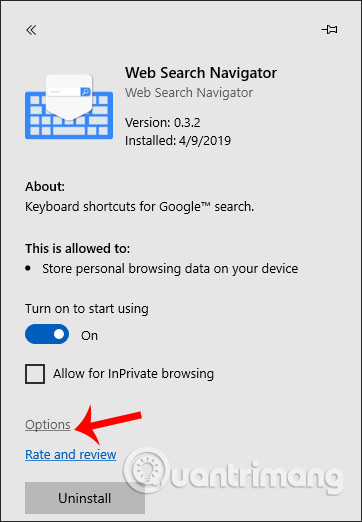
Tiện ích Web Search Navigator giúp chúng ta điều khiển nhanh trang tìm kiếm trên Chrome thông qua bộ phím tắt vô cùng hữu ích. Các phím tắt đã thiết lập có thể thay đổi sang phím tắt do bạn tạo ra.
Chúc các bạn thực hiện thành công!
 Công nghệ
Công nghệ  AI
AI  Windows
Windows  iPhone
iPhone  Android
Android  Học IT
Học IT  Download
Download  Tiện ích
Tiện ích  Khoa học
Khoa học  Game
Game  Làng CN
Làng CN  Ứng dụng
Ứng dụng 
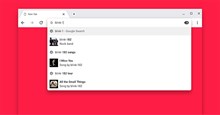

















 Linux
Linux  Đồng hồ thông minh
Đồng hồ thông minh  macOS
macOS  Chụp ảnh - Quay phim
Chụp ảnh - Quay phim  Thủ thuật SEO
Thủ thuật SEO  Phần cứng
Phần cứng  Kiến thức cơ bản
Kiến thức cơ bản  Lập trình
Lập trình  Dịch vụ công trực tuyến
Dịch vụ công trực tuyến  Dịch vụ nhà mạng
Dịch vụ nhà mạng  Quiz công nghệ
Quiz công nghệ  Microsoft Word 2016
Microsoft Word 2016  Microsoft Word 2013
Microsoft Word 2013  Microsoft Word 2007
Microsoft Word 2007  Microsoft Excel 2019
Microsoft Excel 2019  Microsoft Excel 2016
Microsoft Excel 2016  Microsoft PowerPoint 2019
Microsoft PowerPoint 2019  Google Sheets
Google Sheets  Học Photoshop
Học Photoshop  Lập trình Scratch
Lập trình Scratch  Bootstrap
Bootstrap  Năng suất
Năng suất  Game - Trò chơi
Game - Trò chơi  Hệ thống
Hệ thống  Thiết kế & Đồ họa
Thiết kế & Đồ họa  Internet
Internet  Bảo mật, Antivirus
Bảo mật, Antivirus  Doanh nghiệp
Doanh nghiệp  Ảnh & Video
Ảnh & Video  Giải trí & Âm nhạc
Giải trí & Âm nhạc  Mạng xã hội
Mạng xã hội  Lập trình
Lập trình  Giáo dục - Học tập
Giáo dục - Học tập  Lối sống
Lối sống  Tài chính & Mua sắm
Tài chính & Mua sắm  AI Trí tuệ nhân tạo
AI Trí tuệ nhân tạo  ChatGPT
ChatGPT  Gemini
Gemini  Điện máy
Điện máy  Tivi
Tivi  Tủ lạnh
Tủ lạnh  Điều hòa
Điều hòa  Máy giặt
Máy giặt  Cuộc sống
Cuộc sống  TOP
TOP  Kỹ năng
Kỹ năng  Món ngon mỗi ngày
Món ngon mỗi ngày  Nuôi dạy con
Nuôi dạy con  Mẹo vặt
Mẹo vặt  Phim ảnh, Truyện
Phim ảnh, Truyện  Làm đẹp
Làm đẹp  DIY - Handmade
DIY - Handmade  Du lịch
Du lịch  Quà tặng
Quà tặng  Giải trí
Giải trí  Là gì?
Là gì?  Nhà đẹp
Nhà đẹp  Giáng sinh - Noel
Giáng sinh - Noel  Hướng dẫn
Hướng dẫn  Ô tô, Xe máy
Ô tô, Xe máy  Tấn công mạng
Tấn công mạng  Chuyện công nghệ
Chuyện công nghệ  Công nghệ mới
Công nghệ mới  Trí tuệ Thiên tài
Trí tuệ Thiên tài